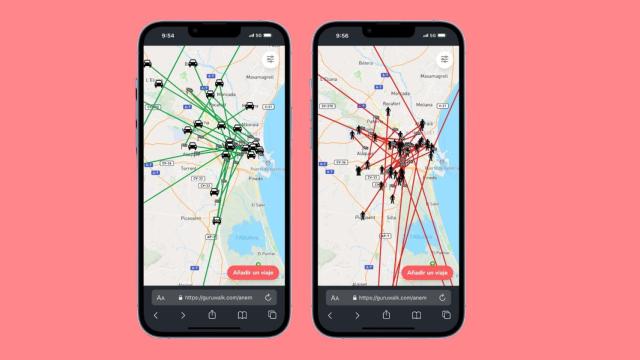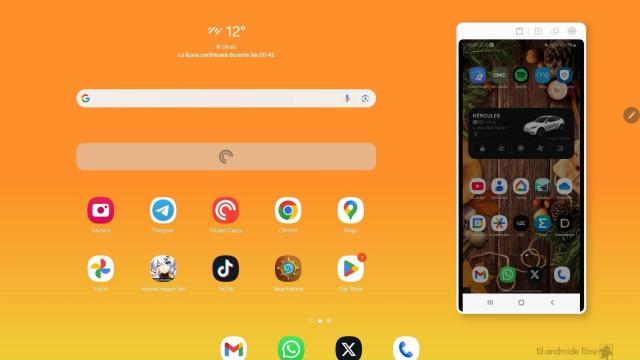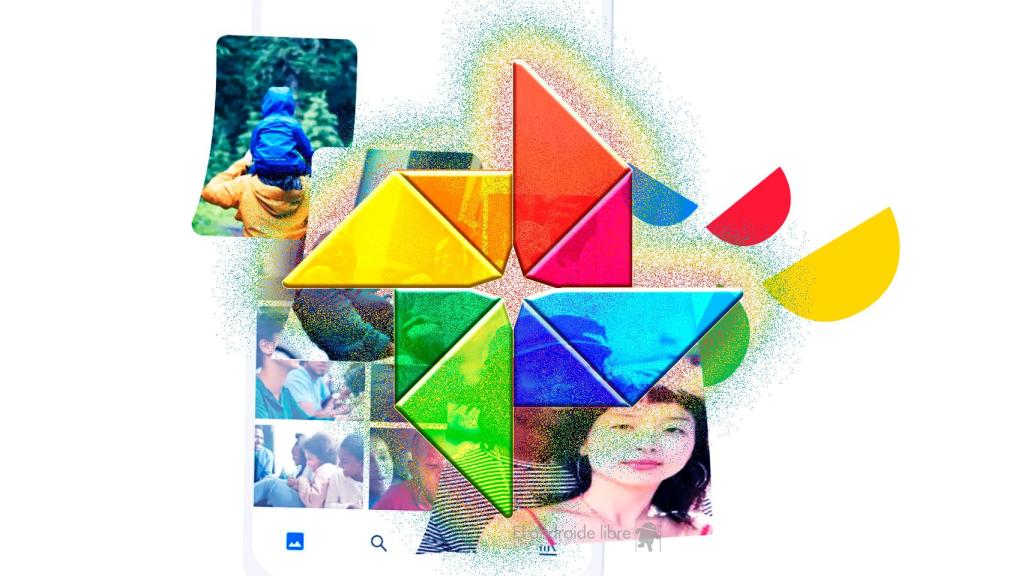
Montaje con el logotipo de Ggoogle Fotos El Androide libre
Haz una copia de todas tus fotografías de Google Fotos en tu PC en segundos
Las copias de seguridad en la nube se han convertido en una herramienta muy útil, pero siempre es bueno tener una copia en nuestro disco duro.
21 octubre, 2023 10:00Desde hace ya muchos años las fotografías se han convertido en un bien digital, más que físico, aunque aún haya muchas personas que prefieren imprimir sus imágenes. Incluso esos casos son ocasiones especiales. Por eso guardar a buen recaudo las fotos online es algo importante.
Para ellos muchas empresas, entre ellas Google, ofrecen sistemas de almacenamiento en la nube, por si a nuestro móvil le pasa algo y perdemos las imágenes almacenadas. En este sentido, Google Fotos funciona como copia de seguridad además de como galería de fotos.
Pero ¿qué sucede si es la copia en la nube la que sufre daños? Es difícil, pero si se pierde el acceso a la cuenta de Google, por ejemplo, habremos perdido todas las fotos. Por eso es buena idea tener una copia de todos los elementos sen local, en el disco duro de nuestro ordenador.
Cómo hacer copia de Google Fotos
Para hacer esto se podría ir álbum a álbum guardado todas las fotos y vídeos que estén en la cuenta. Esto puede ser algo tedioso, pero es una posibilidad. No obstante, lo más cómodo es usar una herramienta poco conocida de Google llamada Google TakeOut, que lo que permite es descargar toda la información que tenemos en la cuenta de Google, incluyendo las fotos y vídeos.
Cuando se entre en la web de este servicio aparecerán marcados la mayoría de las opciones. Hay que desmarcarlas todas y seleccionar solo Google Fotos. Además, se permite elegir los álbumes que se quieren descargar, por si no fuera necesario hacer una copia de la biblioteca de imágenes al completo.
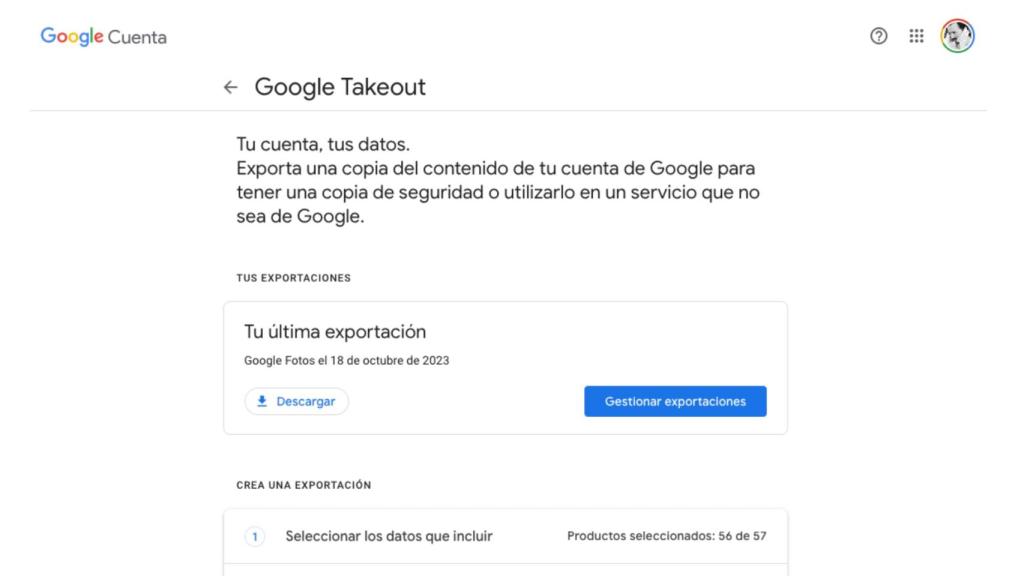
Interfaz de Google Wallet
Cuando se tengan seleccionados los elementos se pulsa en el botón Siguiente Paso que hay en la parte inferior de la pantalla. Ahí se abrirá otra ventana en la que se tiene que elegir la forma de exportación, si mediante un archivo en un servicio online como Dropbox o mediante un enlace que se enviará al correo electrónico de la cuenta de Google desde la que se hace la operación.
También se puede elegir el tipo de archivo que se quiere, aunque por defecto es un ZIP, así como el tamaño del mismo, para poder particionarlo y descargarlo sin peligro de que se quede colgada la conexión. Esto es útil sobre todo cuando se trabaja con varias decenas de GB.
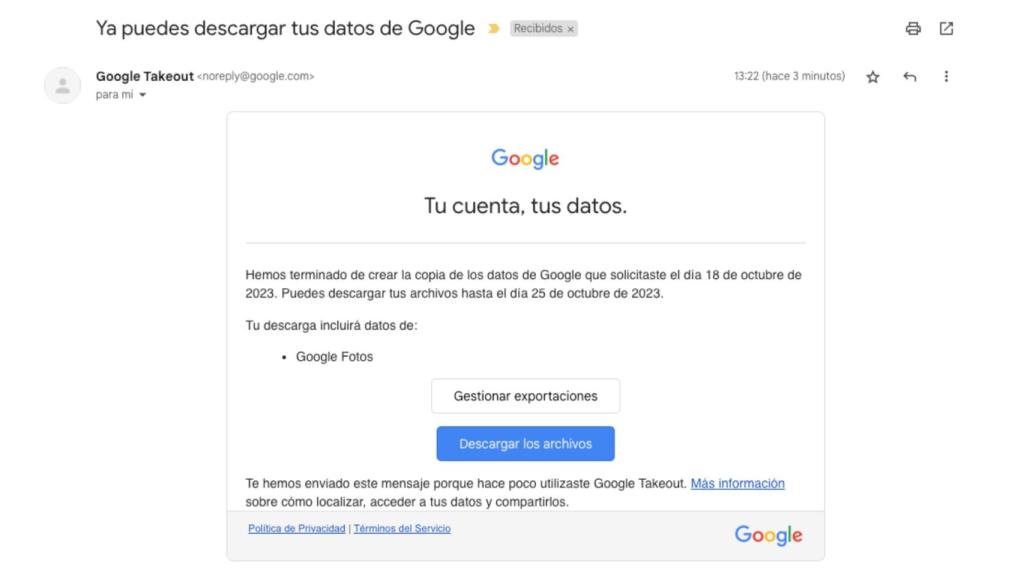
Mail de Google con el enlace de descarga
Cuando se empiece el proceso Google avisará de que el mismo podría tardar varias horas, en función de la cantidad de datos que esté procesando. Ya no hay que hacer nada más que esperar e ir a la bandeja de entrada del correo para descargar las fotos, o a la cuenta de Dropbox si se ha elegido ese método. Cuando se tengan se podrán almacenar en una carpeta en un disco duro externo o en el propio ordenador.